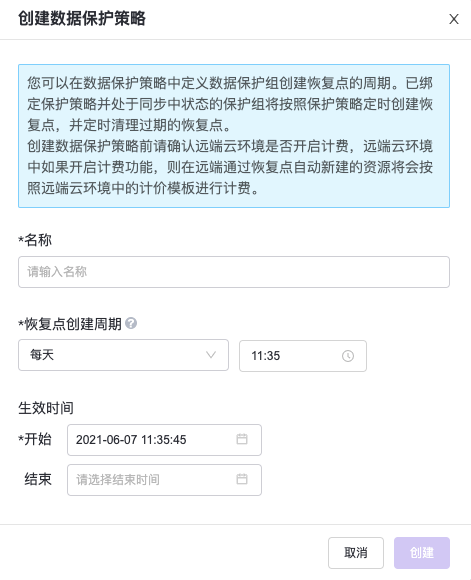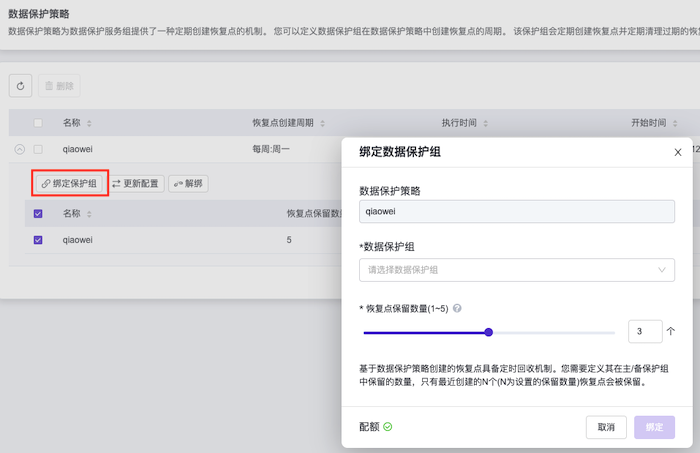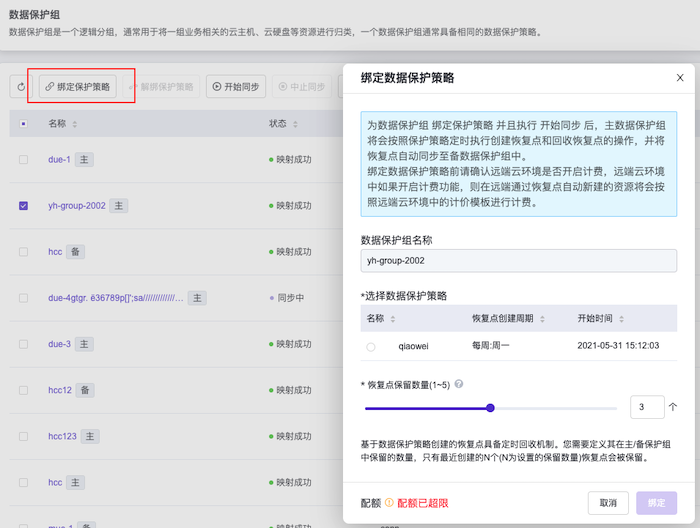创建数据保护策略
- 在顶部导航栏单击[产品与服务/数据保护服务/数据保护策略]菜单项,进入数据保护策略管理页面。
- 单击创建数据保护策略,弹出创建数据保护策略对话框。
- 配置参数,单击 创建 完成操作。
| 参数 | 说明 |
|---|---|
| 恢复点创建周期 | 定时创建恢复点的周期。选择“每月”时可选择月末和多个日期,若所选的日期和月末重复,则只执行一次任务。例如选择了每月1日、15日、31日和月末,则每月的1日、15日和最后一日都会执行一次任务,当月末是31日时也只执行一次。 |
| 生效时间 | 包括开始时间和结束时间。在生效时间内,数据保护组将按照周期创建恢复点。 |
绑定保护策略
前提条件
- 仅当保护组尚未绑定保护策略且处于“映射成功”/“同步中”状态时可绑定保护策略。
- 备保护组不支持本操作。
- 在计划外切换场景下由备保护组转变成的新主保护组不支持本操作。
- 若待绑定的保护组中已存在基于保护策略创建的恢复点,则该保护组无法绑定保护策略。需先删除该保护组内基于保护策略创建的恢复点再进行绑定操作。
注意事项
- 需根据保护组内资源数量和恢复点保留数量合理配置主保护组所在项目的云硬盘快照配额,避免因配额限制导致无法创建恢复点。
- 备端项目中可同步过去的云硬盘快照数量不受备端项目的云硬盘快照配额限制。
操作步骤
方式一
- 在数据保护策略列表页,展开目标保护策略详情。
- 单击 绑定保护组 ,弹出绑定保护组对话框。
- 选择需要绑定的数据保护组,填写恢复点保留数量。基于数据保护策略创建的恢复点具备定时清理机制,只有最近创建的N个(N为设置的保留数量)恢复点会被保留。
- 单击 绑定 完成操作。
方式二
- 在数据保护组列表页勾选目标数据保护组。
- 单击 绑定保护策略 ,弹出绑定数据保护策略对话框。
- 选择目标保护策略,填写恢复点保留数量。基于数据保护策略创建的恢复点具备定时清理机制,只有最近创建的N个(N为设置的保留数量)恢复点会被保留。
- 单击 绑定 完成操作。